IPhone жақындық сенсорын өзіңіз жөндеудің 7 жолы
27 сәуір, 2022 ж. • Файл жіберілді: iOS мобильді құрылғысының ақаулықтарын түзету • Дәлелденген шешімдер
- Бірінші бөлім. iPhone жақындық сенсоры дегеніміз не?
- Екінші бөлім. Неліктен iPhone-ның жақындық сенсоры бұзылған?
- Үшінші бөлім: iPhone Proximity Sensor мәселесін қалай шешуге болады
Бірінші бөлім. iPhone жақындық сенсоры дегеніміз не?
Сапа дизайн функциясы болып табылады. Бұл жақсы естіледі, солай емес пе? Мұның бәрі, егер ол көлік болсын немесе тостер сияқты қарапайым нәрсе болсын, дұрыс жобаланған болса, ол жақсы жұмыс істейді. Apple компаниясының дизайн стандарттары ең үздіктердің қатарында екеніне ешкім дау айта алмайды. Ашылу мәлімдемесіне сәйкес, бұл өнімдердің жоғары сапалы заттар екенін білдіреді. Бұл олардың сирек сәтсіздікке ұшырайтынын білдіреді, бірақ бұл олар ешқашан сәтсіздікке ұшырамайды дегенді білдірмейді.
Кез келген телефонға физикалық зақым келуі мүмкін. Біз мұны сынауды ұсынбағанымызбен, iPhone әдетте жақсы күйде құлаған кезде аман қалады. Бірақ, қайтадан барлық зақымдар сыртта және көрінбейді, ішкі зақым болуы мүмкін. Сондай-ақ, сапаны бақылау стандарттары әйгілі болғанымен, өте талапшыл, тіпті Apple құрылғыларының ішіндегі бөлшектер кейде істен шығады. Егер сіз iPhone-ды байқаусызда түсіріп алсаңыз, бұзылған iPhone -дан деректерді қалпына келтіруге және одан деректерді алғаннан кейін оны жөндеуге тырысуға болады.
Бұл сирек кездеседі, бірақ ол орын алады және сәтсіздікке ұшыраған элементтердің бірі - жақындық сенсоры. Бұл телефонның алдыңғы жағында бір нәрсенің бар-жоғын анықтайтын өте кішкентай құрылғы. Бұл жеткілікті түрде кінәсіз болып көрінеді, бірақ егер ол қандай да бір жолмен бұзылса немесе сәтсіздікке ұшыраса, сіз оның қаншалықты құнды екенін түсінесіз. Жақындық сенсоры жұмыс істеп тұрғанда және бір нәрсе телефонға жақын жерде болғанда, сенсорлық экран өшіріледі. Сондықтан сенсорлық экран өшірілгендіктен, еш қиындықсыз қоңырау шалу үшін телефонды құлағыңызға жақындата аласыз. Егер сенсор істен шығып, сіз қоңырау шалсаңыз, сіздің бетіңіз телефонның алдыңғы жағына жақындап, қолданбаның ашылуына себеп болады, мүмкін музыка ойнай бастайды немесе ең нашарсы, қоңырау үзіледі; содан кейін сенсордың не істейтінін және ол жұмыс істемесе не болатынын білесіз.
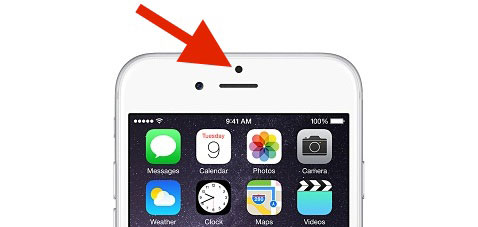
Жақындық сенсоры күтпеген әрекеттерді тоқтатады және батареяның қызмет ету мерзімін біршама үнемдейді.
Екінші бөлім. Неліктен iPhone-ның жақындық сенсоры бұзылған?
Жоғарыда айтқанымыздай, Apple құрылғылары өте күшті. Бірақ, біз мойындағанымыздай, ақаулар әлі де болады. Жақындық сенсоры әртүрлі себептермен істен шығуы мүмкін.
- iPhone телефонындағы экранды өзгерту – Экрандар бұзылады, әдетте ауыстыру арқылы жөнделуі керек. Бұл жақындық сенсорында екінші мәселеге әкелуі мүмкін. Негізінде, егер сіз iPhone корпусынан бәрін алып, оны үстелге қойсаңыз, оның бәрін сонда қалай қайтаруға болады деп ойлайсыз. Біздің айтып отырғанымыз, iPhone бөліктері өте кішкентай және оларды өте дәл орналастыру керек. Экранды ауыстыру кезінде жақындық сенсорының өте дәл орны дұрыс реттелмеген болуы мүмкін.
- Қатты бетке үлкен соққы – Біз сізге мұны сынауды ұсынбаймыз, бірақ біз iPhone қатты куки деп ойлаймыз. Көпшілігіміз өзімізді аздап қорғау үшін корпус пен экран қорғағышын қосамыз. Осының өзінде зақым орын алады және Apple-дің барлық күш-жігеріне қарамастан, нақты зақым көбінесе құрылғының ішінде болуы мүмкін. Жақындық сенсоры сияқты бөлшектер өте жоғары стандарттарға сай жасалған, бірақ оларды бұзуға болады.
- Өндіруші проблемасы – Apple – жаппай сатып алу қабілеті және жоғары стандарттарды талап ету қабілеті бар әлемдегі ең ірі компаниялардың бірі. Дегенмен, бұл олардың ақауларға 100% иммунитеті бар дегенді білдірмейді. Технология кейде сәтсіздікке ұшырайды, тіпті iPhone сатып алу кезінде ақаулы болатыны белгілі болды.
- Жүйе мәселесі – Бұл жүйелердің барлығы өте күрделі және оған бағдарламалық жасақтама, iOS және қолданбалар кіреді. Кейде iOS 13 немесе iOS 11 нұсқасына жаңартқанда немесе қалыпты жұмыс істеудің кейбір ерекшеліктері кезінде iOS зақымдалады және оны түзету қажет болуы мүмкін.
Сіз оларды пайдалы деп таба аласыз:
Үшінші бөлім: iPhone Proximity Sensor мәселесін қалай шешуге болады
Біз жақындық сенсорының не істейтінін және оның қалай зақымдалуы мүмкін екенін көрдік. Кейде қандай да бір себептермен жөндеу шеберханасына бару ыңғайлы емес. Біз сізге мүмкіндігінше мұқият болуға кеңес береміз, бірақ біз сізге жақындық сенсорына қатысты ақауларды шешу жолдары туралы кейбір идеяларды береміз. 1-шешім және 2-ші шешімнен басқа басқа шешімдер деректердің жоғалуына әкелуі мүмкін, сондықтан iPhone телефонының сақтық көшірмесін алдын ала жасаған жөн.
Шешім 1. Телефонды қайта жүктеңіз
Бұл салалық клише сияқты. Бұл клише, өйткені ол жиі жұмыс істейді. Кейде тіпті үлкен проблемаларды қарапайым қайта жүктеу арқылы шешуге болады. Жақындық сенсоры жұмыс істемейтінін байқасаңыз, жай ғана қайта жүктеңіз. Содан кейін, егер сіз алдымен сәтті болмасаңыз, телефонды қайта жүктеп, оны өшіріп, қайта қосып, екінші рет қайталап көріңіз.

Жай өшіріп, қайта қосыңыз.
Шешім 2. Жүйелік қателерді түзету
Біз атап өткендей, кейде мәселе аппараттық құрал емес, бағдарламалық құрал болып табылады. Сіздің iPhone-ның дұрыс жұмыс істеуіне қатысатын негізгі бағдарламалық жасақтама операциялық жүйе болып табылады. Бұл телефонды басқаратын iOS нұсқаларының кез келгені. Dr.Fone - Жүйені жөндеу сіздің iOS құрылғыларыңыз, iPhone, iPad немесе iPod Touch үшін серіктес ретінде ең жақсы құралдардың бірі деп ойлаймыз . Шығу құралдары бағдарламалық жасақтама мен жүйелік қателерден туындауы мүмкін әртүрлі iPhone мәселелерін шеше алады.

Dr.Fone - Жүйені жөндеу
Деректерді жоғалтпай әртүрлі iPhone ақаулары мен қателерін түзетіңіз.
- Қауіпсіз, қарапайым және сенімді.
- Қалпына келтіру режимінде тұрып қалған iOS жүйесінің әртүрлі мәселелерін түзетіңіз, Apple логотипінде тұрып қалған iPhone , қара экран , өлімнің ақ экраны және т.б.
- Тек iOS жүйесін қалыпты күйге келтіріңіз, деректер жоғалмайды.
- Басқа iPhone қателерін және iTunes қателерін түзетеді , мысалы, қате 4005 , қате 14 , iPhone қатесі 4013 , 1009 қатесі , iTunes қатесі 27 және т.б.
- iPhone, iPad және iPod touch құрылғыларының барлық үлгілері үшін жұмыс істейді. iOS 13 жүйесімен толық үйлесімді.
Бейне нұсқаулығы: Dr.Fone көмегімен iOS жүйесінің мәселелерін қалай шешуге болады
Шешім 3. Дисплейді тазалаңыз
Бұл күлкілі оңай болып көрінуі мүмкін, бірақ басқа өте қарапайым әрекет мәселені шешуі мүмкін. Корпусты шешіп, кез келген экран қорғағышын алып тастап, iPhone-ды мұқият тазалаңыз. Көзілдірікті тазалауға арналған шүберек - ең жақсы нәрселердің бірі.
Айна алдында тұрғанда қоңырау шалу арқылы жақындық сенсорының жұмыс істеп тұрғанын тексеріңіз және iPhone телефонын құлағыңызға көтерген кезде экранның күңгірттенетінін тексеріңіз. Егер солай болса, жақындық сенсоры жұмыс істейді. Біз бұл тым қарапайым болып көрінетінін білеміз, бірақ кейде бәрі де болады.
Шешім 4. Қатты қалпына келтіру
Бұл шынымен де бірінші шешімнің қатал нұсқасы. iPhone зауыттық параметрлерін қалпына келтіру қателерді жоюға тырысады, бұл бәрін дұрыс және дұрыс жерде түзету үшін. Сізге тек төмендегі скриншоттағы қадамдарды орындау қажет. Кейде бұл жақындық сенсорының жұмыс істеуі үшін өздігінен жеткілікті болады.

Шешім 5. iPhone-ды DFU режиміне қойыңыз
Әдепкі микробағдарламаны жаңарту телефонда жұмыс істейтін бағдарламалық құралдың құрылымын басынан бастап қайта құрады. Дегенмен, DFU қалпына келтіруді толығымен орындаған кезде бәрі жойылатынын және бірдеңе дұрыс емес болуы мүмкін екенін ескертіңіз. Міне, не істеу керек.
- IPhone-ды компьютерге USB кабелімен қосып, iTunes-ті іске қосыңыз.
- Енді Ұйқы / Ояну және Үй түймелерін бір уақытта 10 секундқа дейін басып тұрыңыз.

- Енді абай болу керек және «iTunes қалпына келтіру режимінде iPhone-ды анықтады» хабарын көргенше «Үй» түймесін басып тұруды жалғастыра отырып, Ұйқы / Ояну түймесін босатыңыз.

- Енді «Үй» түймесін босатыңыз.
- Телефоныңыз DFU режиміне өткен болса, процесті басынан бастап қайта бастамаса, iPhone дисплейі толығымен қара болады.
Шешім 6. Мұны өзіңіз жасаңыз – жақындықты ұстауды туралаңыз немесе өзгертіңіз
Бұл батылдарға, қолы тұрақты және, мүмкін, өте өткір көздерге арналған.
Жақындық сенсорының бір бөлігі, оны дұрыс жерде, дұрыс тураланғанда сақтайтын бөлігі жақындықты ұстау деп аталады. Оның зақымдалуы мүмкін, бірақ ол жоқ болса, ауыстыру қажет болуы ықтимал. Кейде телефон жөнделіп жатқанда, экран ауыстырылды делік, Proximity Hold ешкімді байқамай қалады. iPhone Proximity Hold ауыстырылғаннан немесе дұрыс тураланғаннан кейін ол мәселені шешуі керек. Сондай-ақ, сенсордың құлап кетпеуін қамтамасыз ету үшін оған кішкене таспа жолағын қосуға болады.

Шешім 7. OEM емес экрандармен проблемалар.
Оған сенімді және дағдылары бар адамдар үшін тағы бір.
Түпнұсқалық Apple ұсынымынан әлдеқайда арзан болатын кейбір кейінгі экрандармен не болады, олар тым көп жарық береді. Егер сіз телефонды бөлшектесеңіз, үлкен сақтықпен экранның үстіне сенсор орналасқан жерге біраз электр лентасын салып, сенсорға аздап жарық беру үшін екі кішкене тесік кесуге болады, бірақ тым көп емес.

Сіздің iPhone жақындық сенсоры дұрыс жұмыс істемесе, бұл өте ашуланшақ болуы мүмкін. Біз сізге кейбір шешімдерді ұсына алдық деп үміттенеміз.
Басқа iPhone ақаулары туындауы мүмкін:
iPhone түзетіңіз
- iPhone бағдарламалық құралының ақаулары
- iPhone көк экраны
- iPhone ақ экраны
- iPhone апаты
- iPhone өлді
- iPhone суының зақымдануы
- Bricked iPhone түзетіңіз
- iPhone функциясының ақаулары
- iPhone жақындық сенсоры
- iPhone қабылдау ақаулары
- iPhone микрофон мәселесі
- iPhone FaceTime мәселесі
- iPhone GPS мәселесі
- iPhone дыбыс деңгейі мәселесі
- iPhone цифрландырушысы
- iPhone экраны айналмайды
- iPad ақаулары
- iPhone 7 ақаулары
- iPhone динамигі жұмыс істемейді
- iPhone хабарландыруы жұмыс істемейді
- Бұл аксессуарға қолдау көрсетілмеуі мүмкін
- iPhone қолданбасының мәселелері
- iPhone Facebook мәселесі
- iPhone Safari жұмыс істемейді
- iPhone Siri жұмыс істемейді
- iPhone күнтізбесі мәселелері
- Менің iPhone ақаулықтарымды табыңыз
- iPhone дабыл мәселесі
- Қолданбаларды жүктеп алу мүмкін емес
- iPhone кеңестері






Алиса М.Дж
штаттық редактор
Жалпы баға 4,5 ( 105 қатысты)